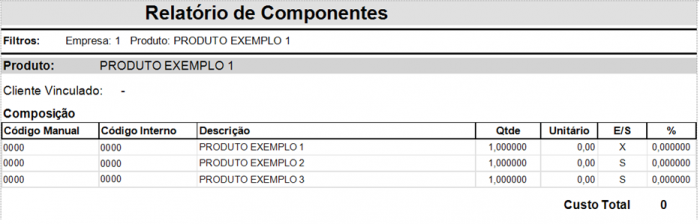Mudanças entre as edições de "1.1002.1-83"
De JM2Help
| Linha 31: | Linha 31: | ||
<br> Na tela que se abrir, Informe a “Empresa” (1), o “Código Interno do Produto” (2) que deseja saber a composição e clique em “Gerar” (3).<br /> | <br> Na tela que se abrir, Informe a “Empresa” (1), o “Código Interno do Produto” (2) que deseja saber a composição e clique em “Gerar” (3).<br /> | ||
<br>'''Nota:''' Se não informar nenhum filtro, será gerado um relatório dos componentes de todos os produtos cadastrados.<br /> | <br>'''Nota:''' Se não informar nenhum filtro, será gerado um relatório dos componentes de todos os produtos cadastrados.<br /> | ||
| − | <br>'''Nota:''' Se filtrar por “Código Interno Componente” (4), será gerado um relatório de todas as | + | <br>'''Nota:''' Se filtrar por “Código Interno Componente” (4), será gerado um relatório de todas as fórmulas em que esse componente se encontra.<br /> |
</span> | </span> | ||
<!-- ●●●●●●●●●●●●●●●●●●●●●●●●●● IMAGEM 3●●●●●●●●●●●●●●●●●● --> | <!-- ●●●●●●●●●●●●●●●●●●●●●●●●●● IMAGEM 3●●●●●●●●●●●●●●●●●● --> | ||
Edição atual tal como às 15h28min de 3 de março de 2016
Relatório de Componentes
|
No “Menu Iniciar”, clique em “Estoque”(1) > “Gerenciamento de Produção”(2).
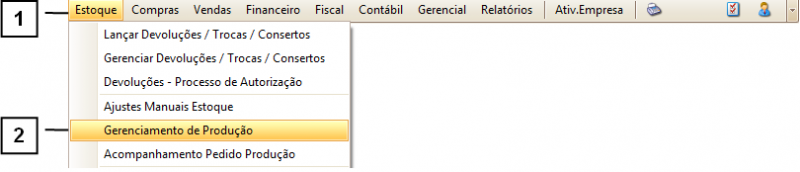
Selecione a aba “Produtos Acabados” (1) e em seguida clique no ícone “Imprimir Relatório de Componentes” (2).

Filtros:
Na tela que se abrir, Informe a “Empresa” (1), o “Código Interno do Produto” (2) que deseja saber a composição e clique em “Gerar” (3).
Nota: Se não informar nenhum filtro, será gerado um relatório dos componentes de todos os produtos cadastrados.
Nota: Se filtrar por “Código Interno Componente” (4), será gerado um relatório de todas as fórmulas em que esse componente se encontra.
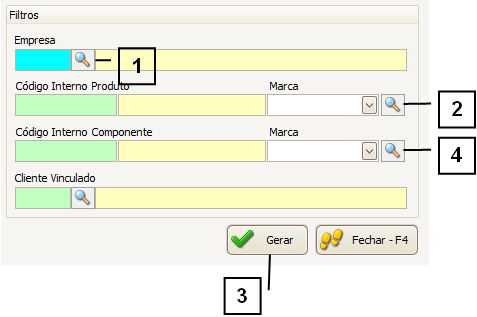
Segue abaixo um modelo do Relatório de Componentes